Comment attribuer un profil Facebook ou une page à une URL personnalisée


Ajout d'une URL personnalisée lors de la création de page
Avant d’accéder à votre page de profil, examinons rapidement la personnalisation des URL de vos pages Facebook..
Tout d'abord, allez sur http://facebook.com/pages. En haut à droite, vous verrez un bouton “+ Créer une page”. Cliquez dessus pour continuer avec la création de la page.

A partir de là, il vous sera demandé la catégorie de votre groupe. Depuis que j'ai créé un groupe temporaire dans le cadre de ce tutoriel, j'ai placé le mien sous «Cause ou communauté», mais réfléchissez bien à ce que votre groupe va réellement être et choisissez votre catégorie de manière judicieuse..

Choisissez un nom, cochez la case pour accepter les conditions et cliquez sur Commencer.
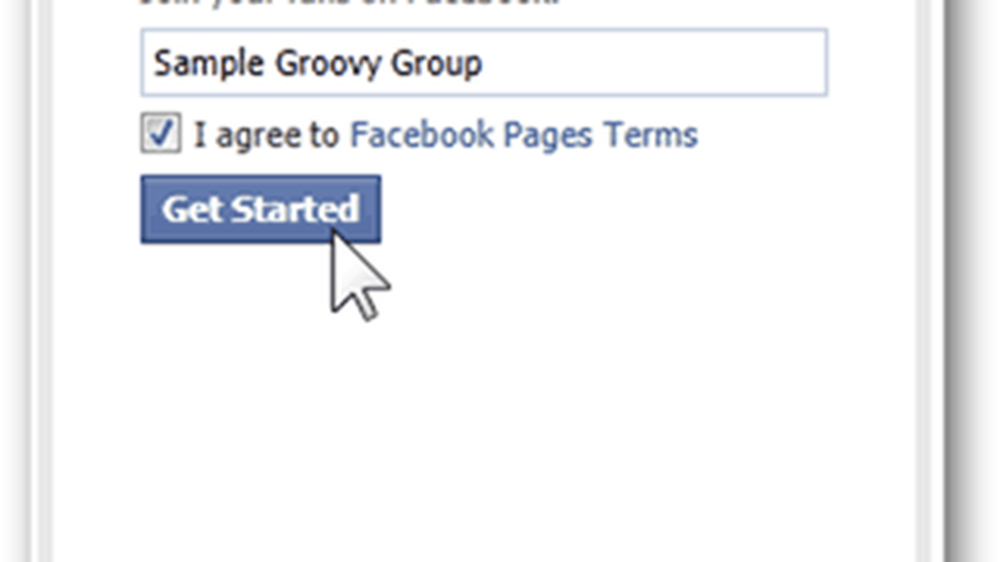
Ensuite, vous devrez effectuer 3 petites étapes pour obtenir la configuration de votre groupe. Comme nous ne sommes intéressés que par le troisième, nous ne passerons pas aux deux premiers, mais si vous créez réellement un groupe, assurez-vous de le remplir avant de passer à la partie "Adresse Web Facebook"..

Une fois la configuration terminée, entrez simplement l'URL du groupe de votre choix, puis cliquez sur Définir l'adresse. Si le nom est disponible, vous devriez être bon à aller.

Changer / créer l'URL personnalisée d'une page
Si vous avez décidé de renommer votre groupe et que vous êtes ennuyé parce que votre URL ne correspond plus ou si vous avez mal orthographié quelque chose dans votre URL, facebook vous donne une seconde chance en vous permettant de changer d'URL. Mais WATCH OUT - Si vous avez une URL déjà définie, vous ne pourrez la modifier qu'une seule fois. Par la suite, elle sera permanente.!
Accédez à votre page actuelle et cliquez sur Modifier la page> Gérer les autorisations depuis le panneau d'administration.
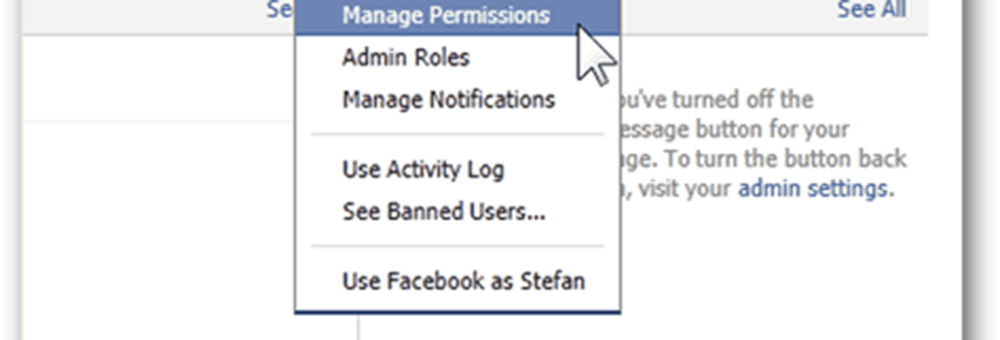
Une fois que vous êtes entré dans les paramètres de page, choisissez la catégorie Informations de base, puis sélectionnez Nom d'utilisateur> Créer un nom d'utilisateur pour cette page..
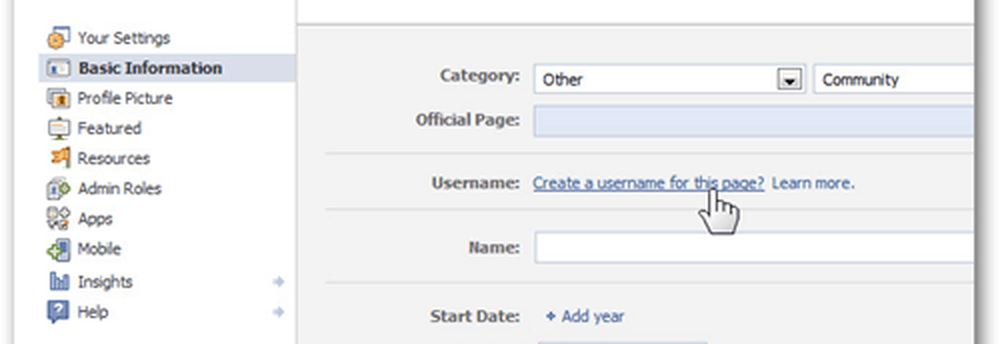
Cliquez / changez le nom d'utilisateur.
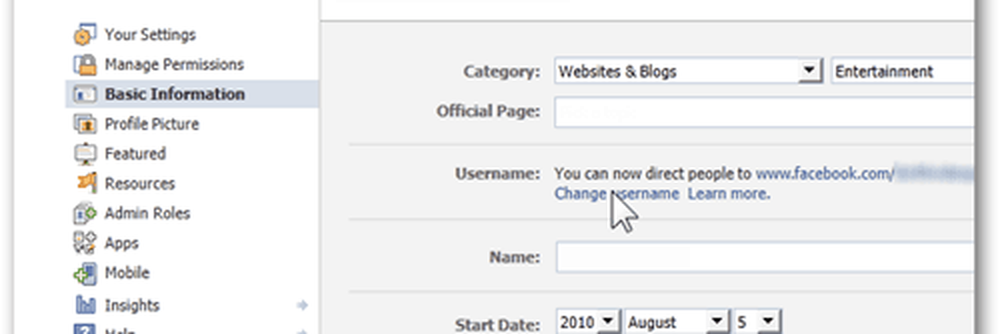
À présent soigneusement entrez votre nouvelle URL de page en remplaçant l'ancienne, puis cliquez sur le bouton Vérifier la disponibilité pour vous assurer que quelqu'un n'a pas déjà pris l'URL personnalisée..

Si vous avez de la chance et que votre nom d'utilisateur est disponible, vous serez averti par un petit avertissement concernant ce qui se passera une fois l'URL définie. Assurez-vous de les lire attentivement et, si tout va bien, appuyez sur Confirmer et profitez de votre nouvelle URL de page.!
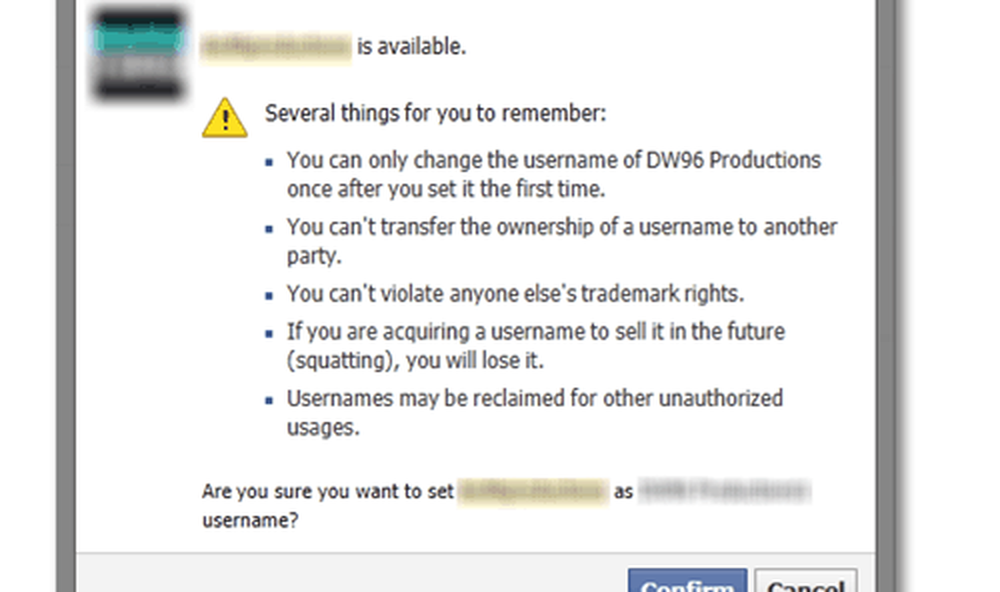
Ajouter une URL personnalisée à la page de votre profil
Peut-être avons-nous laissé le meilleur pour la fin, mais ajouter une URL personnalisée à votre profil est une lame double face, car contrairement aux pages Facebook, vous ne pouvez ajouter une URL personnalisée qu'une seule fois.. Encore une fois, vous ne pouvez absolument pas changer l'URL après l'avoir définie. Tu as été prévenu.
Cliquez sur la petite flèche à droite du bouton Accueil en haut de la page. À partir de là, sélectionnez Paramètres du compte:

Cliquez sur l'onglet Général et sur les noms d'utilisateur. Entrez votre nom d'utilisateur / URL personnalisée ainsi que votre mot de passe pour confirmer. Un dernier rappel - soyez prudent, vous ne pouvez changer que votre nom d'utilisateur / URL du client pour votre page de profil. UNE FOIS QUE.
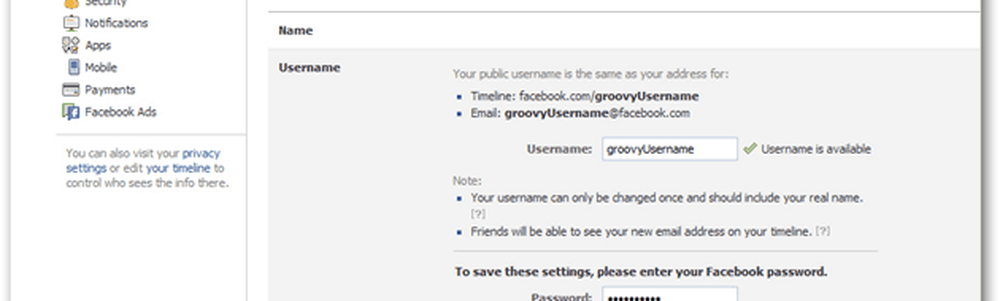
Une fois terminé, Facebook affichera la nouvelle URL de votre profil que vous avez choisie..




